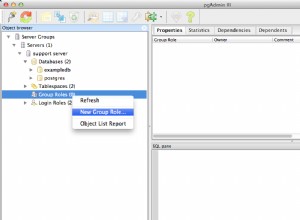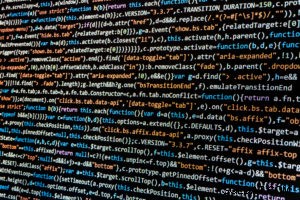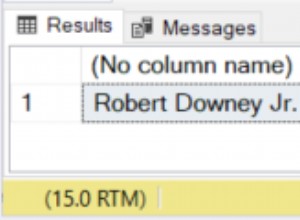Điều hướng ruy-băng Access 2021 với các mẹo chính
Nếu bạn thích các phím tắt khi làm việc với phần mềm, Access có tính năng Mẹo chính có thể giúp nhập dữ liệu nhanh hơn. Phần sau đây mô tả cách sử dụng nó:
- Nhấn phím Alt . Khi bạn muốn chuyển đổi các tab và ra lệnh bằng bàn phím trong Access (thay vì bằng chuột), hãy nhấn phím Alt. Như được minh họa trong hình sau, nhấn Alt làm cho các số và chữ cái xuất hiện trong các ô vuông nhỏ trên Thanh công cụ Truy nhập Nhanh và các tab của Ruy-băng.
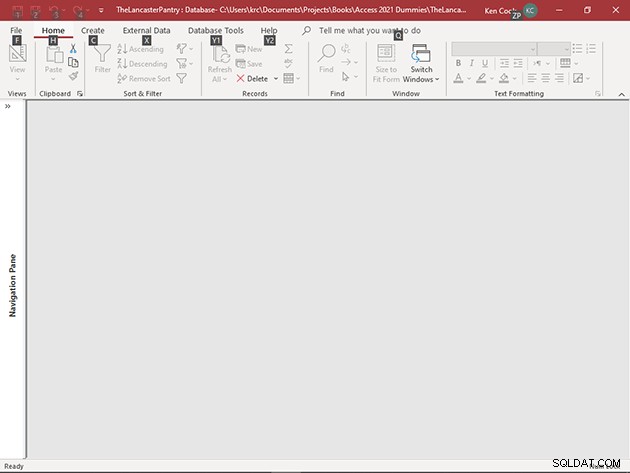
- Nhấn một mẹo chính để đặt tiêu điểm cho mục đó (như C trong trường hợp này cho tab Tạo). Mẹo chính xuất hiện cho mục này, như thể hiện trong hình sau.
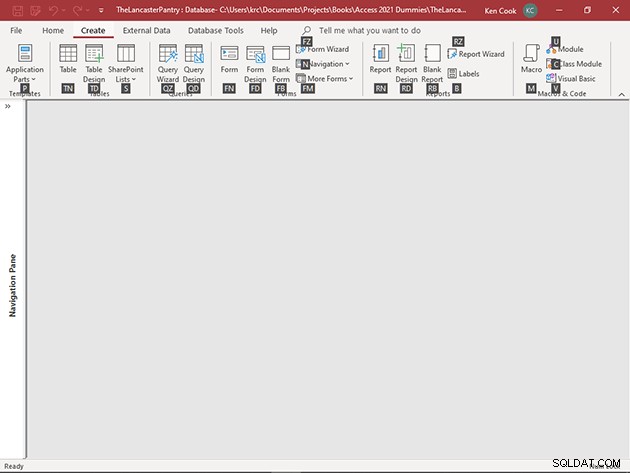
- Nhấn một Mẹo chính (như TN để tạo bảng mới). Khi bạn nhấn một trong các ký tự trên bàn phím, lệnh được gán cho Mẹo phím sẽ chạy.
Phím tắt Handy Access 2021
Các phím tắt sau đặc biệt hữu ích trong Access. Một số tổ hợp phím hoạt động ở bất kỳ đâu trong Access, trong khi các tổ hợp phím khác chỉ hoạt động trong các chế độ xem cụ thể, như được lưu ý bên dưới.
| Tổ hợp phím | Hàm |
| F1 | Mở cửa sổ Trợ giúp |
| Alt + F | Mở tab Tệp |
| Ctrl + N | Tạo cơ sở dữ liệu trống mới |
| Ctrl + O | Mở cơ sở dữ liệu hiện có |
| Ctrl + P | Mở hộp thoại In |
| F11 | Hiển thị / ẩn ngăn Điều hướng |
| F6 | Xoay vòng qua các vùng khác nhau của cửa sổ chương trình |
| Alt + H | Hiển thị tab Trang đầu trên Ruy-băng |
| Alt + C | Hiển thị tab Tạo trên Ruy-băng |
| Alt + X | Hiển thị tab Dữ liệu Bên ngoài trên Ruy-băng |
| Ctrl + S | Lưu đối tượng hiện tại ở chế độ Thiết kế |
| Ctrl + C | Sao chép lựa chọn vào Clipboard |
| Ctrl + V | Dán vùng chọn từ Clipboard |
| F12 | Mở hộp thoại Lưu dưới dạng |
| Ctrl + F4 | Đóng cửa sổ tài liệu đang hoạt động |
| Alt + F4 | Đóng cửa sổ ứng dụng đang hoạt động |
| Ctrl + Z | Hoàn tác thao tác cuối cùng |
| Ctrl +; | Chèn ngày hiện tại |
| Ctrl +: | Chèn thời gian hiện tại |
| Ctrl + ’ | Sao chép cùng một trường dữ liệu từ bản ghi trước đó |
| F2 | Chọn tất cả dữ liệu trong trường hoặc đặt con trỏ ở chế độ chỉnh sửa |
| F9 | Tính toán lại các trường trên biểu mẫu hoặc làm mới tổ hợp tra cứu hoặc hộp danh sách |
| Ctrl + Enter | Chèn ngắt dòng trong dạng xem Biểu dữ liệu và Biểu mẫu |
| Ctrl + Enter | Mở đối tượng đã chọn từ ngăn Điều hướng trong dạng xem Thiết kế |
| Ctrl + + | Chèn bản ghi mới |
| Ctrl + - | Xóa bản ghi hiện tại |
| Mũi tên Phải | Di chuyển điều khiển đã chọn sang bên phải trong chế độ xem Thiết kế hoặc Bố cục |
| Mũi tên Trái | Di chuyển điều khiển đã chọn sang bên trái trong chế độ xem Thiết kế hoặc Bố cục |
| Mũi tên Xuống | Di chuyển điều khiển đã chọn xuống trong chế độ xem Thiết kế hoặc Bố cục |
| Mũi tên Lên | Di chuyển điều khiển đã chọn lên trong chế độ xem Thiết kế hoặc Bố cục |
| Shift + Mũi tên Phải | Tăng chiều rộng điều khiển đã chọn trong chế độ xem Thiết kế hoặc Bố cục |
| Shift + Mũi tên Trái | Giảm chiều rộng điều khiển đã chọn trong chế độ xem Thiết kế hoặc Bố cục |
| Shift + Mũi tên Xuống | Tăng chiều cao điều khiển đã chọn trong Thiết kế hoặc Bố cục xem |
| Shift + Mũi tên Lên | Giảm chiều cao điều khiển đã chọn trong Thiết kế hoặc Bố cục xem |
| F4 | Chuyển đổi cửa sổ trang thuộc tính trong dạng xem Thiết kế |
| Shift + F2 | Phóng to trường hiện tại trong dạng xem Biểu dữ liệu và Biểu mẫu |